Contents
- 1 ◆はじめに
- 2 【注意事項】
- 3 ◆WEB基礎構築から収益発生までの流れについて
- 4 ◆STEP1:準備編
- 5 ◆STEP2:設定編
- 6 ◆STEP3.公式LINEアカウント及びブログ作成ステップ
- 7 ◆STEP4.記事作成ステップ
- 7.1 記事を書くときに意識する事
- 7.2 記事作成時の注意
- 7.3 コミュニティー画像掲載時の注意
- 7.4 添削いたします
- 7.5 【操作動画】ワードプレスで記事を作る基本操作について
- 7.6 記事作成に関連する設定について
- 7.7 記事のURLのパーマリンクの編集について
- 7.8 記事作成実践ステップ
- 7.9 トレーダー監視型FX自動売買システム「Zoo」の記事作成について
- 7.10 プロトレーダーが代わりに運用をしてくれる 「PAMM」の記事作成について
- 7.11 FX無料ツール「半裁量EA」の記事作成について
- 7.12 FX無料ツール「ビースト+」の記事作成について
- 7.13 FX無料ツール「ゴリラ」の記事作成について
- 7.14 FX有料ツール「ビースト2プラス」の記事作成について
- 7.15 サイドバーとフッターの設定
- 7.16 グローバルメニューの設定
- 7.17 TCDテーマオプション
- 7.18 トップページ設定
- 7.19 Googleサーチコンソールとアナリティクスの設定
- 8 ◆STEP6:レビュー記事と資産型記事の作成
- 9 ◆STEP7:のりあきさんと今後の戦略を相談
- 10 ◆WEB基礎構築卒業以降について関連する内容について
- 11 ◆補足
◆はじめに
0から情報発信に取り組むメンバーのグループチャットです。
これから使用していく無料、有料のツールや、運用を任せる形のMAM案件についての質問、
また、性能や利用希望者から頂いたお問い合わで回答が難しいものについては、
『0から情報発信グループ』に質問をするようにしてください。
個人でやり取りするよりも、メンバー全員でシェアした方が
多くの情報量を手にする事ができます。
また、各ツールのスクリプト(説明書)の『Q&Aページ』に
頂いた質問と回答を追加していきますので、まずは、
『Q&Aページ』に重複する質問がないかを確認してから
質問をするようにしてください。
初めは、わからなくて当たり前なのでどんどん質問していきましょう。
メンバーからの質問が多ければ多いほど
充実したコンテンツになっていきますので、
ちょっと質問しずらいなとか思わないで、お気軽に質問して下さい。
(年間5億くらいのマーケを構築しています。)
サポーター
0から情報発信基礎構築サポーター:坂井、黒木
利用希望者からの質問、システムについて:ガッキー、リオン、まさと、よしあき
アフィリエイト報酬の支払いについて
アフィリエイト報酬には、通常のアフィリエイト報酬と、
IB報酬の2種類があります。
通常のアフィリエイト報酬について
有料ツールを販売したときに得られる報酬となります。
報酬単価は各ツールのスクリプトをご覧ください。
IB報酬について
お客さんがツールを稼働させた分だけ
(FXの取引を行った分だけ)
証券会社からキックバックがもらえるという仕組みがあります。
つまり、ツールを使ってくれるお客さんを増やせば
キックバックも多くなります。
このIB報酬は、無料のツール、有料のツール、
いずれでも発生します。
(キャッシュリッチはFXではなくバイナリーオプションなので
発生しません)
いくらもらえるのか?
は、各ツールのスクリプトをご覧ください。
※よくある間違い
お客さんがFXの運用資金として入金した金額のいくらかを
報酬としてもらえるという仕組みではありません。
あくまで、お客さんがツールを使って取引した分(ロット数)
に応じて証券会社が決める金額の報酬をもらえる
ということです。
IB報酬を受け取るための準備について
IB報酬は、毎月20日に精算となります。
会計のほうで計算が終わり、20日を迎えると、各自のマイビットウォレットに
報酬が支払われます。
IB報酬が発生した方に報酬を送金するためには、
ビットウォレットのアカウントメールアドレスが必要ですので、
アカウントをお持ちでない場合は、こちらから開設してください。
合わせて、下記のスプレットシートに、
・お客さんにEAを申請してもらう時に書いてもらう紹介者名(アフィリエイター名)
・ビットウォレットのアカウントメールアドレス
を入力してください。
※シートの下部に1,2とシート名がありますが、2番のほうにご記入ください。
https://docs.google.com/spreadsheets/d/1NvlZIDO3mAx_nNTSHn_AF8ug9tgGLF4xlqTBqgQ34jM/edit#gid=0
こちらのシートにアフィリエイター名とメールアドレスの記載が無い場合は、
報酬を送金できませんので、ご了承ください。
また、アフィリエイター名をまだ決めていない場合は、
決めてから記入いただければ大丈夫です。
ただし、決める際は、上記のシートをご確認頂き、
他の方と同じアフィリエイター名にならないように注意してください。
例えば、「たけし」というアフィリエイター名を使うとしたら、
他の方が、
・たけし
・タケシ
・takeshi
・TAKESHI
など、表記を変えたものが使われていないかどうか
ご確認ください。
もし万が一他の方と同じアフィリエイター名を使った場合も
報酬は送金できません。(誤送金を防ぐため)
有料ツールの報酬のお支払いについて
有料ツールを販売した場合のアフィリエイト報酬は、
翌月末に銀行振込にて行います。
ややこしいかもしれませんので、まとめると、
・お客さんがツールを運用することで得られるIB報酬の支払いはビットウォレット送金
月末締めの、翌月20日支払い
例)7月に発生したIB報酬は、8/20に送金
・お客さんに有料ツールを販売して得られるアフィリエイト報酬は銀行振込
月末締めの、翌月末払い(毎月支払予定日は0から情報発信グループにてアナウンス)
例)7月に成約したツールのアフィリエイト報酬は、8月末のお支払い
【注意事項】
連絡は全てチャットワークで行います。
チャットワークはPC、スマホの両方で確認できるようにして下さい。
原則として、技術的な質問は各グループ内のみでサポートします。
どうしても個人的な用件の場合と音声依頼時のみ個別チャットを使ってください。
個別での勧誘はNG
基本的にチャットワークは0から情報発信グループの情報共有の場所なので
勧誘やセールスなどは禁止としています。
※見つけ次第退会してもらいます。
◆WEB基礎構築から収益発生までの流れについて
こちらの動画で解説しておりますので、ご覧ください。
https://youtu.be/fnIKE6WFPn8
このWEB基礎構築で作成するサンプルサイト
以下のサイトのようなブログを作っていきます。
https://infocoll.info/
※WEB基礎構築の解説で使っているサイトなので、見づらい部分がありますが、
実際に構築していっていただくと、これよりももっと見栄えは良くなります。
それでは、ここからは実際に手を動かして構築していきましょう。
◆STEP1:準備編
①サーバーとドメインの契約
初めてサーバーとドメインを契約するという場合は、
Xサーバーで契約して、ワードプレスもインストールしてしまったほうが早いです。
こちらの方のサイトを参考に、契約並びにワードプレスのセッティングをしてください。
azuki-rinrin.com/x-server-wordpress-quickstart/
※上記をコピーして、ブラウザのURLバー(アドレスバー)に貼り付けてアクセスしてください。
②ワードプレステーマのインストール
ワードプレスのテンプレートは、TCDのBRIDGEを使用しています。
一応このテンプレートを推奨しておりますが、
ご自身がお持ちの、使い慣れたテンプレートでも問題ありません。
なお、BRIDGEは有料ですが、ご自身で購入いただくことを
お勧めします。
https://tcd-theme.com/tcd049
(担当講師に相談すれば、BRIDGEテンプレートをもえないこともないですが、
サイト構築していけば、いずれTCDより警告が来る可能性があります。
それでもいいという場合は、自己責任でお願いします。)
TCD テンプレートのインストールについては、
こちらの公式マニュアル動画をご覧の上、インストールしてください。
ここまでで、STEP1 の準備編は完了です。
◆STEP2:設定編
(該当する場合のみ)
●PHPのバージョンの警告が表示された場合の対象について
https://youtu.be/-UMbo3_Lt9k
(該当する場合のみ)
●サイトヘルスステータスについて
https://youtu.be/OnS617HXe_Q
●不要なものを削除しましょう
https://youtu.be/z15ZzhIGkmE
以降は、こちらのマニュアルも参照しながら進めてください。
Step2設定編マニュアル
●左メニューの「設定」のパートについて
https://youtu.be/qTpkK26XGmA
●記事作成画面に関わる「クラシックエディター」について
https://youtu.be/qJQSuMAomJ8
※「classic widget」というプラグインも
合わせてインストールしてください。
●プラグインのインストールについて
https://youtu.be/-SCqiUshO24
●TOCプラスの設定について
https://youtu.be/gKW8yc9S8fc
動画で解説が抜けてましたが、目次の見出しごとに番号を振る場合は、
ここにチェックを入れましょう。
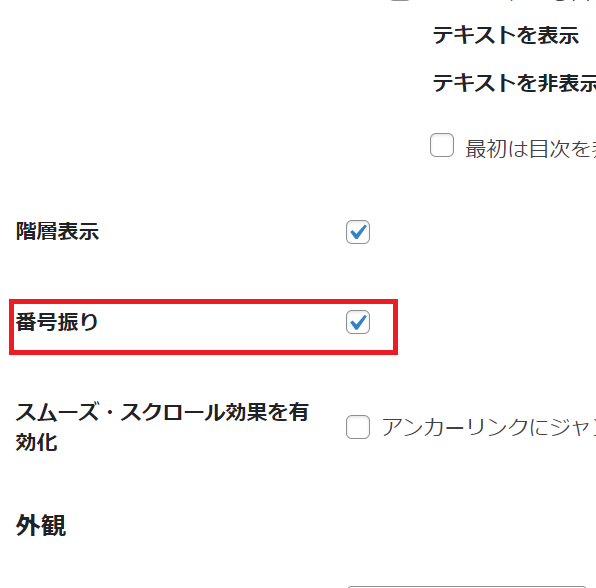
●SSL設定について
https://youtu.be/JmeFfS_I8TY
●SSL設定続き
https://youtu.be/qhLTYef8Yr4
◆STEP3.公式LINEアカウント及びブログ作成ステップ
ブログ作成&設定
●ブログタイトルを考えるためのおすすめの方法
https://youtu.be/MJp-QvK7Gjw
●プロフィール作成の考え方について(0:14からご覧ください)
https://youtu.be/WfyThU-TvI0
▼LINE公式アカウントの開設と設定について
●ライン公式アカウントの開設方法
https://www.linebiz.com/jp/column/technique/20190418-3/
※アカウントは認証アカウントではなく、未認証アカウントで作成してください。
●LINE公式アカウントログインページ
https://www.linebiz.com/jp/login/
上記URLからご自身のLINE公式アカウントの管理画面にログインできます。
●LINE公式アカウントの必須設定について
https://youtu.be/idrpYV0S-k0
◆STEP4.記事作成ステップ
記事を書くときに意識する事
前提条件として、
独自性やオリジナリティがない記事
人のパクリをしただけの記事は全く反応がありませんので
絶対にしないようにしていきましょう。
また記事のタイトルが人と同じにしてしまっても
SEOが下がってしまうだけで損をしてしまいます。
写楽でも、基礎構築の段階でテンプレートになる
記事をお渡ししますが、独自性を出していけるといいですね。
狙ったキーワードで検索した時、
1ページ目にある記事をしっかりとリサーチをする。
具体的に、
・どんな内容の記事が入っているのか?
・ライバル達に文字数はどのくらいなのか?
・自動売買システムの実績記事
・アフィリ紹介だけでなく、ライフスタイルなども記事にする。
上記の4つは必ず守るようにしてください。
▼記事作成に関する準備について
https://youtu.be/iDA023k5Gow
記事の材料が揃いましたら、
一度ご連絡ください。
※記事作成のご経験がある方は
作成を進めて頂いてOKです
▼記事作成に関する考え方について
https://youtu.be/dzXaG-0GvtM
※解説の資料の中で、ブリランテというツールが出てきてますが、
これは過去扱っていた無料ツールです。
記事作成の考え方については変わらないので、
念のため補足いたします。
記事作成時の注意
必ず一読してください。
(チャットワークに移りますので、チャットワークにログインしてください。)
https://www.chatwork.com/#!rid198727704-1354759998361608192
https://www.chatwork.com/#!rid198727704-1355035223087161344
コミュニティー画像掲載時の注意
※コミュニティーのやりとりの一部をキャプチャして
ブログに掲載する場合、発言者の名前の部分はモザイクをかけるか
完全に塗りつぶす加工をしてから掲載してください。
例)

添削いたします
FXツールの紹介記事が書き終わりましたら、ご連絡ください。
担当講師のほうで添削します。
※添削は、チャットワークで
個別にコンタクト申請してご連絡ください。
(添削依頼の形式)
①Googleドキュメントで
こちらでも編集できるような形でお願いします。
参考)
https://www.iscle.com/web-it/g-drive/doc-edi.html
こちらのページの、
「共有リンクを知っている人のみで編集する」
をご覧ください。
②もしくはWPのログイン情報をお伝えいただくと、
直接記事編集ページにて添削して頂けます。
【操作動画】ワードプレスで記事を作る基本操作について
ワードプレスを初めて扱う方のために基本操作の動画を作りましたので、
参照していただければと思います。
※管理画面が少し違う場合がありますが、基本的にはほとんど同じです。
記事作成に関連する設定について
●カテゴリの設定方法について
https://youtu.be/sBdpJsmMzYU
●meta title とmeta descriptionの設定について
https://youtu.be/W_knrukSfJ8
記事のURLのパーマリンクの編集について
各記事ではパーマリンクを編集することができます。
→パーマリンクとは、URLの後ろのほうの「○○.html」
の○○の部分です。
この教材サイトの編集画面の例でいえば、
下記のパーマリンクと書かれている部分です。
編集ボタンを押すと、web-manualという部分を編集することができます。

パーマリンクはデフォルトだと、日本語の記事タイトルがそのまま入りますので、
ローマ字を適当に入れて編集するようにしてください。
※パーマリンクと編集のボタンは、記事タイトルを入力すると表示されますが、
表示されないこともあります。
その場合は、一旦下書き保存をして頂くと、
編集ボタンが表示されます。
※記事タイトルが長い場合で、このパーマリンクも編集しなかった場合、
せっかく記事を投稿してもそのページにアクセスできない
という現象が起こってしまいます。
記事作成実践ステップ
ここから以降は記事作成ステップとなります。
以下に各ツールの商品紹介へのリンクをまとめてますので、
上から順に作成していってください。
また、初めて記事を作るという場合は、
一旦思うように記事を作ってから、
講師に添削依頼を出してみてください。
一旦全力で記事を作ってみる
→講師にアドバイスをもらって修正する
のくりかえしをしていくことで、
スキルアップにつながります。
また、1つ紹介記事の流れがわかれば、
他のツールの記事も作りやすくなりますので、
まずは最初の1つめの記事作成に注力しましょう。
※記事作成は時間がかかるものですので、
時間がかかっても気にしなくて構いません。
※ツールは新しいものがリリースされ次第、
スクリプトとともに追加していきます。
トレーダー監視型FX自動売買システム「Zoo」の記事作成について
●Zoo紹介用テンプレート(スクリプト)
テンプレートはこちら
プロトレーダーが代わりに運用をしてくれる
「PAMM」の記事作成について
●PAMM紹介用テンプレート(スクリプト)
テンプレートはこちら
FX無料ツール「半裁量EA」の記事作成について
●半裁量EA紹介用テンプレート(スクリプト)
テンプレートはこちら
FX無料ツール「ビースト+」の記事作成について
●ビースト+紹介用テンプレート
テンプレートはこちら
●【BEAST+Q&A】
Q&Aはこちら
●【IB登録済みアフィリエイター様にやってほしいこと】
詳細はこちら
FX無料ツール「ゴリラ」の記事作成について
●ゴリラプラス紹介用テンプレート(スクリプト)
テンプレートはこちら
FX有料ツール「ビースト2プラス」の記事作成について
●ビースト2プラス紹介用テンプレート(スクリプト)
テンプレートはこちら
サイドバーとフッターの設定
●サイドバーとフッターの設定について1
https://youtu.be/JjJws72rBVE
●サイドバーとフッターの設定について2
https://youtu.be/vxJjv-Vkn8o
●サイドバーにおける文字の大きさと色の調整方法について
https://youtu.be/S2cLGrpGsDs
参考:(1)文字の大きさを変更するHTMLタグ
<p style=”font-size: ●●px;”>ここに大きさを変えたい文字列</p>
(2)文字の色を変更するHTMLタグ
<p style=”color: #から始まるカラーコード;”>ここに色を変えたい文字列</p>
カラーコード参考サイト
https://www.colordic.org/
グローバルメニューの設定
●コンタクトフォーム7の設定方法
こちらのサイトの、以下の部分を参考に設定してみましょう。
https://form.run/media/contents/website-lp-creation/contact-form-7/#Contact_Form_7-2
参考箇所:「Contact Form 7の使い方」の、
・2. フォームの作成
・3. 自動返信メールの設定
・4. 自動返信メールの内容を編集
・6. フォームをページに設置・公開
●コンタクトフォーム7に関する補足
https://youtu.be/dCuMWGsw4CI
●お問い合わせページの作成
https://youtu.be/sZIMjOJYORU
●グローバルメニューの作成方法
https://youtu.be/kPWz-p6aCRQ
動画では、「ホーム」のグローバルメニューも必要と解説してますが、
一番左に家のアイコンがあるため、「ホーム」のメニューは不要です。
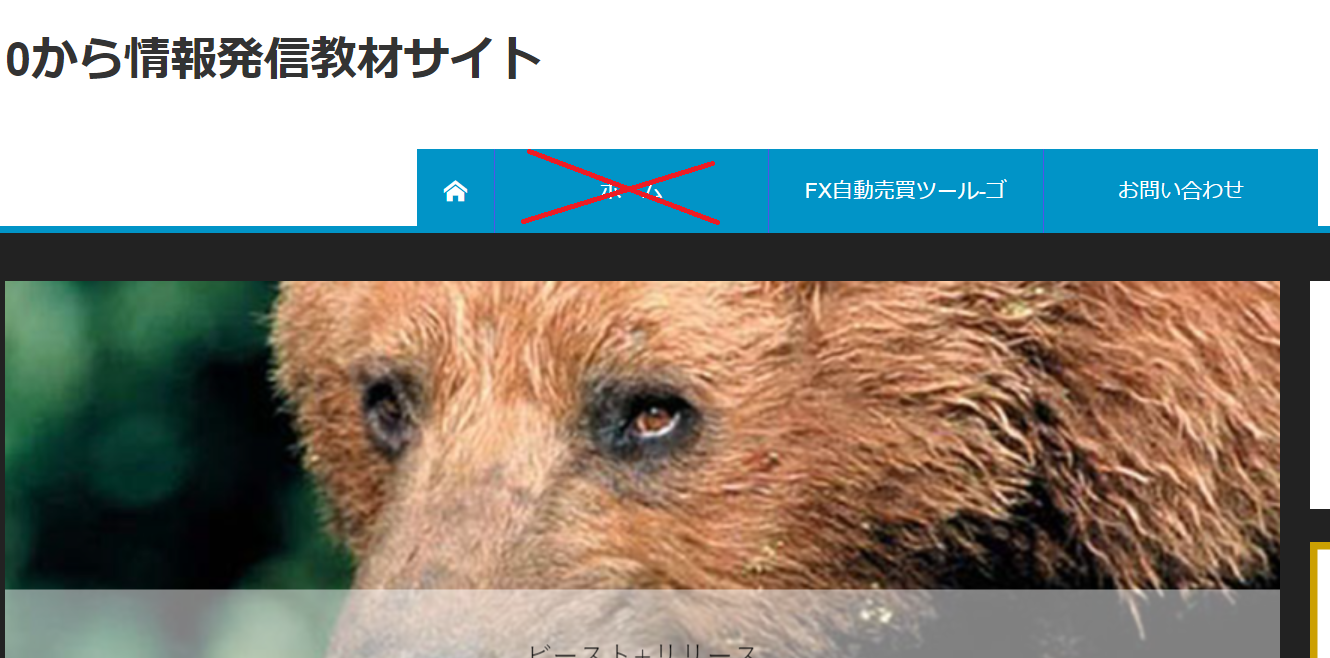
TCDテーマオプション
●TCDテーマオプションの概要について
https://youtu.be/lvcelMeOzSE
トップページ設定
●ヘッダースライダーの設定について
https://youtu.be/0ZB5A5GM6LE
●ランキングの設定について
https://youtu.be/WUoZDm0IJAU
●トップページの最新の記事一覧表示機能について
https://youtu.be/o4sfRWvj354
●フッターのフローティングバーの設定について
https://youtu.be/-z9MorWxnaA
以下は動画内で解説している設定タグです。
<div align=”center”>
<span style=”font-size: 20px;”><span style=”color: #000000;”><strong>”驚異の月利70%越え実績のFX自動売買ツール”</strong>を</span><span style=”color: #ff0000;”><strong>無料プレゼント中!</strong></span></span> <strong><span style=”text-decoration: underline;”><span style=”color: #3366ff;”><a style=”color: #3366ff;” href=”クリックしたら遷移させたいページのURL”><span style=”font-size: 20px;”>詳しくはこちらから</span></a></span></span></strong>
</div>
※上記タグをそのまま貼り付けると、
他の人と文言がかぶりますので、
ちょっとでも変更することをお勧めします。
Googleサーチコンソールとアナリティクスの設定
いずれも設定するときにタグが発行されます。
それらのタグは、「外観→TCDオプション→基本設定→カスタムスクリプト」に反映してください。
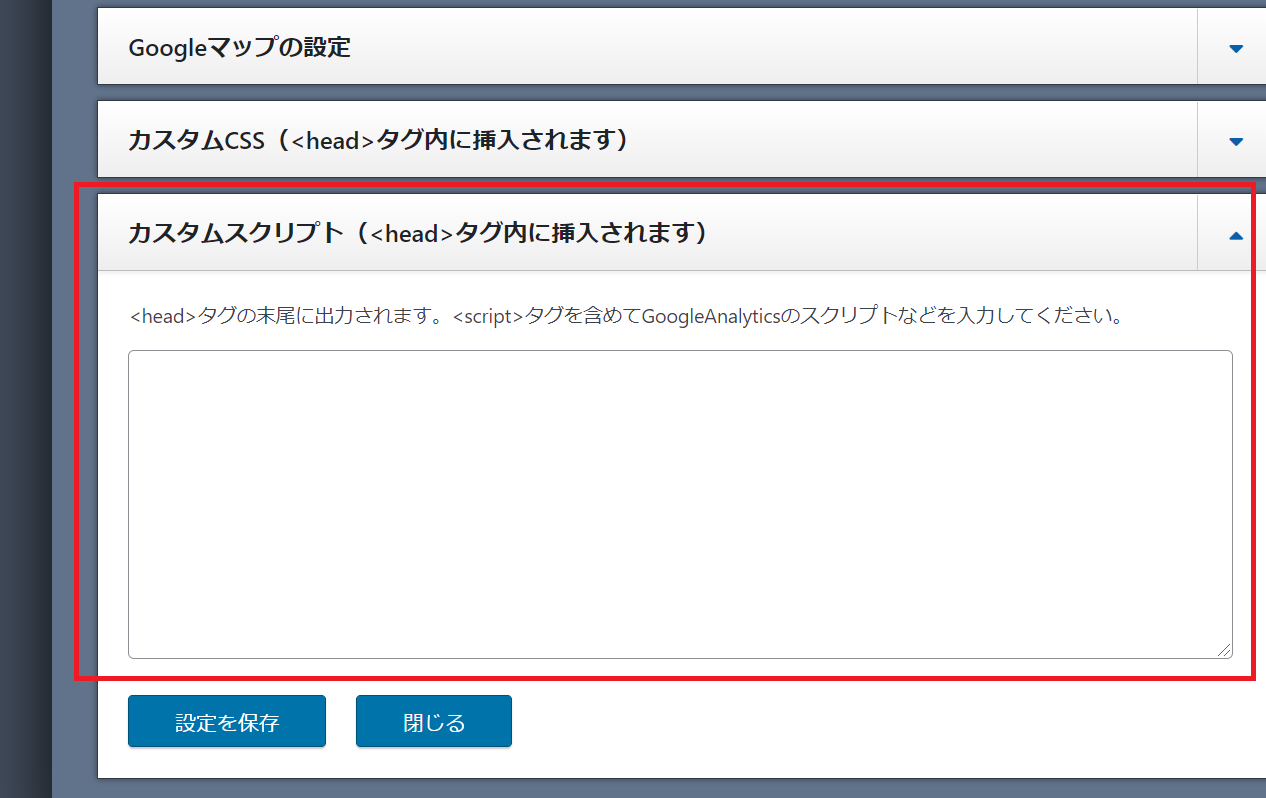
以下、それぞれの登録方法となります。
●Googleサーチコンソールの設定
以下のサイトを参考に設定しましょう。
STEP3:所有権を確認する までできればOKです。
https://web-kanji.com/posts/search-console-setting
●Googleアナリティクスの設定
以下のサイトを参考に設定しましょう。
STEP3:トラッキングコードの設置 までできればOKです。
https://web-kanji.com/posts/google-analytics-setting
●Google XML Sitemapsプラグインの導入と設定
サーチコンソールを設定後、Googleにサイト情報を知らせるために、
Google XML Sitemapsプラグインを導入しましょう。
プラグイン→新規追加→XML Sitemapsで検索し、
表示されたら、インストールおよび有効化をしましょう。
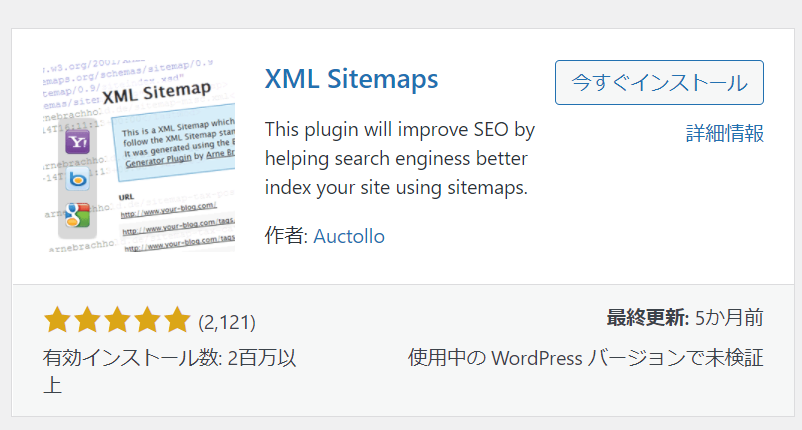
その後は、以下のサイトを参考に設定をしてください。
https://bazubu.com/google-xml-sitemaps-27067.html
◆STEP6:レビュー記事と資産型記事の作成
▼レビュー記事と資産型記事の作成について
https://youtu.be/zhj6eNMeU9w
●例)のりさきさんのブログにあるレビュー記事ページ8つ
https://noriaki01.jp/crypto-hope
https://noriaki01.jp/3963.html
https://noriaki01.jp/ico-%e7%b5%82%e7%84%89%e3%83%97%e3%83%ad%e3%82%b8%e3%82%a7%e3%82%af%e3%83%88-%e6%96%b0%e4%ba%95%e9%9a%bc%e4%ba%ba-%e3%81%af%e7%a8%bc%e3%81%92%e3%81%aa%e3%81%84%e3%81%ae%e3%81%8b%e5%be%b9%e5%ba%95
https://noriaki01.jp/2940.html
https://noriaki01.jp/crypto-messenger
https://noriaki01.jp/route-project
https://noriaki01.jp/create-billions
レビュー記事と資産型記事、それぞれ1記事ずつは
講師のほうで添削させて頂くことも可能ですので、
ご希望でしたら、ご連絡ください。
▼無料オファーの情報取得場所について
https://youtu.be/HQSTZpUHE_o
▼レビュー記事元ネタとなる無料オファーASPの探し方実例
https://youtu.be/eEqdqginrdw
●上記実例で使っているサイト
sougou2015.blog.fc2.com
上記をアドレスバーに貼り付けてエンターキーを押す形でアクセスしてください。
●川島和正公式メルマガ
kawashimamm.com/
上記をアドレスバーに貼り付けてエンターキーを押す形でアクセスしてください。
▼記事タイトルを決める際のキーワード選定について
https://youtu.be/00oW6hPD2G0
●UBERSUGGESTへのリンクはこちら
参考)レビュー記事参考資料
見込み客を大量に集める記事の具体的な戦略
レビュー記事作成後に毎回必ず行うこと
書いた記事は早くGoogleに拾ってもらい、
願わくば検索結果の上位に表示してもらいたいので、
下記の手順で必ずサーチコンソールからインデックス登録を
リクエストしましょう。
※記事のパーマリンクが日本語のままになっていないかどうか
確認してください。
日本語になっていて、かつ長い場合は、
インデックス登録リクエストに失敗します。
パーマリンクの編集方法は、このマニュアルサイトの
「記事のURLのパーマリンクの編集について」
を参照してください。
以下、インデックス登録リクエストの手順です。
1.サーチコンソールの左メニューの「URL検査」をクリック
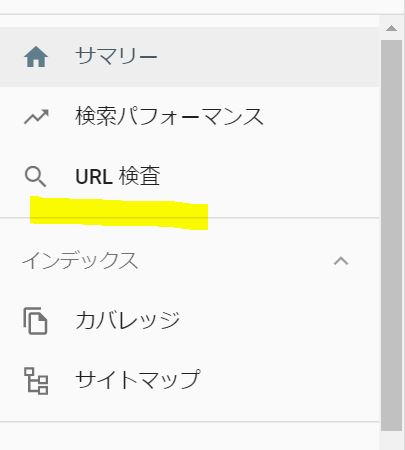
2.作成したての記事のURLをペースト

3.待つ
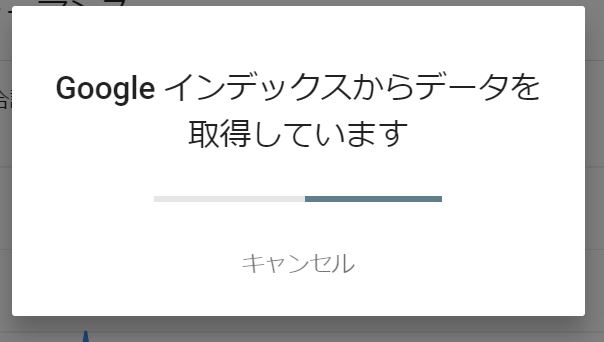
4.インデックス登録をリクエストをクリック
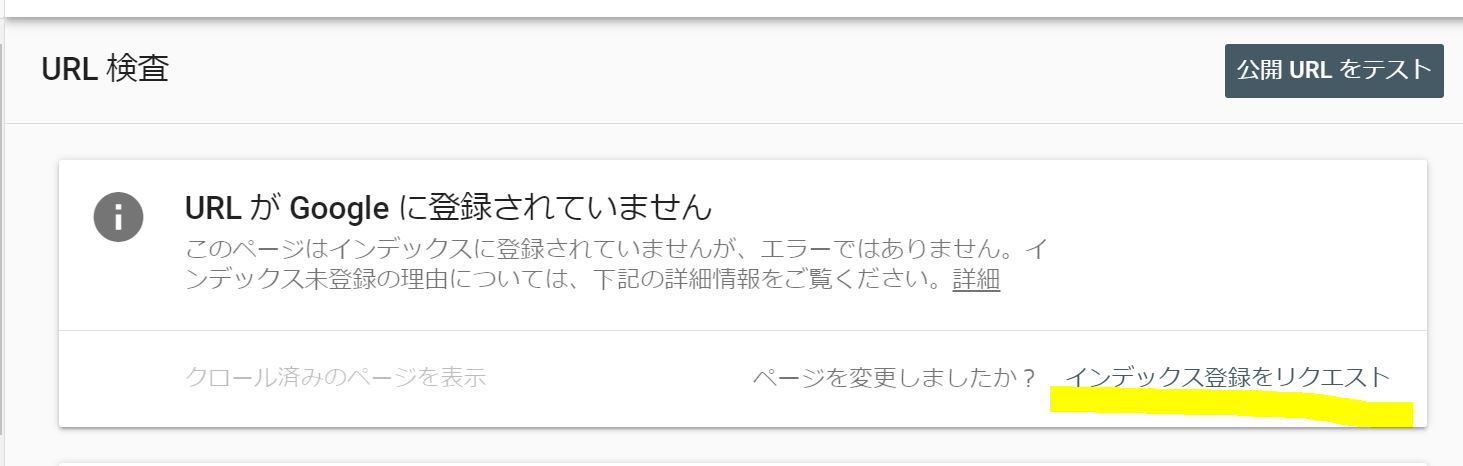
5.1分後くらいに処理完了(キューに入った)という旨の
表示がされれば完了です。
◆STEP7:のりあきさんと今後の戦略を相談
すべてのSTEPが完了し、且つ、レビュー記事と資産型記事を
それぞれ10記事作成できましたら、この基礎構築は卒業となります。
ここまで来たら、一度のりあきさんと今後の戦略を相談してください。
◆WEB基礎構築卒業以降について関連する内容について
ブログのアクセスアップと上位表示について
WEB基礎構築ができて以降は、レビュー記事と資産記事の作成を
継続的に行っていくこととなります。
ブログは更新していないとパワーが落ちます。
逆に、定期的に更新していれば、パワーも徐々にアップしてきて、
同じ記事を書いたとしても狙ったキーワードで上位表示しやすくなり、
ライバルより有利になってきます。
ただ、ブログを作って初期の頃(~半年ほど)は、
どうしてもブログのパワーが弱いです。
そのため、出来るだけ早くアクセスアップをするためにも、
下記の内容を取り入れてみてください。
ブログのアクセスアップにTwitterを活用する方法について
Twitterも有効な集客媒体となりますので、
以下の教材を参考にして取り組まれることを推奨します。
●SNSブランディングペルソナ攻略ノウハウ
https://vimeo.com/496504821
●SNSのフォロワー数についての考え方
https://www.youtube.com/watch?v=qi5SYD5k4uE&feature=emb_title
●twitter集客webセミナー「スライド」
https://docs.google.com/presentation/d/1Uo6fp9FI0ARE_7yyfAU1_NY_MbhGlTmPZkz74BE-tT4/edit#slide=id.p
●twitter集客webセミナー「動画」
https://youtu.be/kPXAYmiSG4I
●SNSで反応の取れるプロフィール作成方法とは?「スライド」
https://docs.google.com/presentation/d/1WrIjLYE-Y8GSfsrSK_Dzfj_UxjP8jBgwvh4qZAMK1G8/edit#slide=id.g86c9651d31_1_26
●SNSで反応の取れるプロフィール作成方法とは?「動画」
https://www.youtube.com/watch?v=M5_unzguPRE
●参考にするツイッターアカウントの「具体的なリサーチ方法」
https://vimeo.com/496503662
友達登録してくれた方たちへの発信について
WEB基礎構築以降は、この友達登録をしてくれた人をいかに増やすか?
が大きく収益に影響してきます。
しかし、せっかく友達登録してくれたとしても、
定期的にメッセージを配信しないと忘れ去られてしまいますし、
この人は価値ある情報を発信してくれないから友達解除しよう
みたいな感じで、友達リストが減っていきます。
それはものすごく勿体ないので、
各FXツールやMAMなどの
実績などの画像がチャットワークで日々共有されますので、
友達登録してくれてる人にも適宜配信して興味を持ってもらうようにしましょう。
常に実績画像を配信したり、役立つ情報を発信し続けていれば、
人それぞれのタイミングで、
「●●というFXツールに興味があるので詳細教えてください」
のような感じでメッセージをもらえたりします。
それに、実績を送り続けていれば
すでにそのツールのすごさは伝わってるので、
成約率も成約数もかなり上がります。
やることが多くて大変と思うかもしれませんが、
友達登録してくれた人へオファーするのが
ダントツで成約率が高いですし、時間効率的にとても良いので、
意識して取り組むようにしましょう。
◆補足
フッターのバーのリンク先について
「Advanced Floating Content」で設定した下部のバー
(画面をスクロールしても常に下の位置に表示されている部)の
リンク先は、ご自身の戦略に合わせて変更して頂いて構いません。
例:ビースト+の紹介ページにリンクさせていたのを、
ゴリラの紹介ページに変更する
記事下に定型文を反映する方法
New Admanというプラグインをインストールして、
設定→New Adman→Ad-Code to appear after your post content
に定型文を入れればOKです。
プラグインやワードプレスの更新は必ず行いましょう
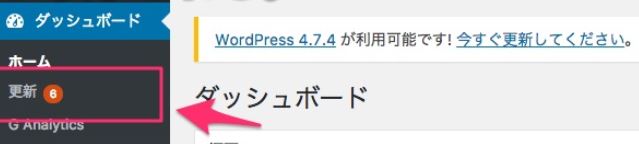

WEB基礎構築の教材サイトのコンテンツは、以上となります。
—————————————————————————————————————–
